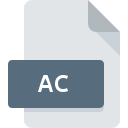
Dateiendung AC
AC3D Geometry Format
-
DeveloperInivis Limited
-
Category
-
Popularität3.6 (6 votes)
Was ist AC-Datei?
Dateien mit der Dateiendung AC gehören zur Kategorie der 3D-Modelldateien.
Was enthalten AC-Dateien?
Dateien mit der Dateiendung AC enthalten dreidimensionale Modelle, die in der AC3D-Software generiert wurden. Diese Software ermöglicht die Erstellung von 3D-Objekten und die Änderung bestehender Projekte und wird hauptsächlich bei der Produktion von Videospielen verwendet. AC3D befindet sich seit 1994 in der Entwicklung. In AC-Dateien sind vollständige dreidimensionale Modelle gespeichert, daher kann der Inhalt dieser Dateien unterschieden werden:
- Größen und Standorte von Objekten,
- Abmessungen einzelner Flächen,
- Eigenschaften von Flugzeugen,
- Texturen und Füllungen,
- Verweise auf andere Systemressourcen.
Wofür werden AC-Dateien verwendet?
Dateien mit der Dateiendung AC werden am häufigsten zum Speichern von in der AC3D-Anwendung ausgeführten Arbeiten verwendet. Auf diese Weise können dreidimensionale Modellprojekte zwischen Computern übertragen oder beispielsweise über Dateiaustauschplattformen im Netz geteilt werden.
AC-Dateien können auch mit speziellen Programmen, sogenannten Konvertern, in andere Formate konvertiert werden. Dies ermöglicht das Öffnen von AC-Dateien in Anwendungen, die den AC3D-Standard nicht nativ unterstützen. Dennoch ist es wichtig zu wissen, dass viele Programme zur Erstellung und Animation dreidimensionaler Grafiken den direkten Import von 3D-Modellen aus AC-Dateien ermöglichen, ohne dass diese zuvor in andere Formate konvertiert werden müssen.
Programme die die Dateieendung AC unterstützen
AC-Dateien können auf allen Systemplattformen, auch auf Mobilgeräten, gefunden werden. Es gibt jedoch keine Garantie, dass diese Dateien jeweils ordnungsgemäß unterstützt werden.
Updated: 03/17/2024
Wie soll ich die AC Datei öffnen?
Das Öffnen von Dateien mit der Endung AC kann verschiedene Ursachen haben. Was wichtig ist, können alle allgemeinen Probleme im Zusammenhang mit Dateien mit der Dateiendung AC von den Benutzern selbst gelöst werden. Der Prozess ist schnell und erfordert keinen IT-Experten. Die nachstehende Liste führt Sie durch die Behebung des aufgetretenen Problems.
Schritt 1. Downloaden und installieren Sie Blender
 Probleme beim Öffnen von und beim Arbeiten mit AC-Dateien haben höchstwahrscheinlich nichts mit der Software zu tun, die mit den AC-Dateien auf Ihrem Computer kompatibel ist. Die naheliegendste Lösung ist das Herunterladen und Installieren von Blender oder eines der aufgelisteten Programme: AC3D, 3D Object Converter. Oberhalb finden Sie eine vollständige Liste der Programme, die AC-Dateien unterstützen, sortiert nach den Systemplattformen, für die sie verfügbar sind. Die sicherste Methode zum Herunterladen von Blender ist das Aufrufen der Entwickler-Website (Stichting Blender Foundation) und das Herunterladen der Software über die angegebenen Links.
Probleme beim Öffnen von und beim Arbeiten mit AC-Dateien haben höchstwahrscheinlich nichts mit der Software zu tun, die mit den AC-Dateien auf Ihrem Computer kompatibel ist. Die naheliegendste Lösung ist das Herunterladen und Installieren von Blender oder eines der aufgelisteten Programme: AC3D, 3D Object Converter. Oberhalb finden Sie eine vollständige Liste der Programme, die AC-Dateien unterstützen, sortiert nach den Systemplattformen, für die sie verfügbar sind. Die sicherste Methode zum Herunterladen von Blender ist das Aufrufen der Entwickler-Website (Stichting Blender Foundation) und das Herunterladen der Software über die angegebenen Links.
Schritt 2. Aktualisieren Sie Blender auf die neueste Version
 Sie können immer noch nicht auf AC-Dateien zugreifen, obwohl Blender auf Ihrem System installiert ist? Stellen Sie sicher, dass die Software auf dem neuesten Stand ist. Manchmal führen Softwareentwickler neue Formate ein, die bereits zusammen mit neueren Versionen ihrer Anwendungen unterstützt werden. Wenn Sie eine ältere Version von Blender installiert haben, wird das AC -Format möglicherweise nicht unterstützt. Die neueste Version von Blender sollte alle Dateiformate unterstützen, die mit älteren Versionen der Software kompatibel waren.
Sie können immer noch nicht auf AC-Dateien zugreifen, obwohl Blender auf Ihrem System installiert ist? Stellen Sie sicher, dass die Software auf dem neuesten Stand ist. Manchmal führen Softwareentwickler neue Formate ein, die bereits zusammen mit neueren Versionen ihrer Anwendungen unterstützt werden. Wenn Sie eine ältere Version von Blender installiert haben, wird das AC -Format möglicherweise nicht unterstützt. Die neueste Version von Blender sollte alle Dateiformate unterstützen, die mit älteren Versionen der Software kompatibel waren.
Schritt 3. Legen Sie die Standardanwendung zum Öffnen von AC-Dateien auf Blender fest.
Stellen Sie nach der Installation von Blender (der neuesten Version) sicher, dass es als Standardanwendung zum Öffnen von AC-Dateien festgelegt ist. Die Methode ist recht einfach und variiert kaum zwischen den Betriebssystemen.

Auswahl der Anwendung erster Wahl in Windows
- Wenn Sie mit der rechten Maustaste auf das AC klicken, wird ein Menü geöffnet, aus dem Sie die Option auswählen sollten
- Wählen Sie →
- Wählen Sie schließlich suchen, zeigen Sie auf den Ordner, in dem Blender installiert ist, aktivieren Sie das Kontrollkästchen Immer mit diesem Programm AC-Dateien öffnen und bestätigen Sie Ihre Auswahl, indem Sie auf klicken

Auswahl der Anwendung erster Wahl in Mac OS
- Wählen Sie im Dropdown-Menü, auf das Sie durch Klicken auf die Datei mit der Dateiendung AC zugreifen, die Option
- Fahren Sie mit dem Abschnitt fort. Wenn es geschlossen ist, klicken Sie auf den Titel, um auf die verfügbaren Optionen zuzugreifen
- Wählen Sie Blender und klicken Sie auf
- Abschließend wird eine Diese Änderung wird auf alle Dateien mit der Dateiendung. AC angewendet. Die Meldung sollte angezeigt werden. Klicken Sie auf die Schaltfläche , um Ihre Auswahl zu bestätigen.
Schritt 4. Überprüfen Sie die ROZ auf Fehler
Sollte das Problem nach den Schritten 1 bis 3 weiterhin auftreten, überprüfen Sie, ob die Datei AC gültig ist. Es ist wahrscheinlich, dass die Datei beschädigt ist und daher nicht zugegriffen werden kann.

1. Stellen Sie sicher, dass die betreffende ROZ nicht mit einem Computervirus infiziert ist
Wenn das AC tatsächlich infiziert ist, blockiert die Malware möglicherweise das Öffnen. Scannen Sie die Datei sofort mit einem Antivirenprogramm oder scannen Sie das gesamte System, um sicherzustellen, dass das gesamte System sicher ist. Wenn der Scanner feststellt, dass die Datei AC nicht sicher ist, fahren Sie gemäß den Anweisungen des Antivirenprogramms fort, um die Bedrohung zu neutralisieren.
2. Überprüfen Sie, ob die Datei beschädigt oder beschädigt ist
Wenn die AC-Datei von einer anderen Person an Sie gesendet wurde, bitten Sie diese Person, die Datei erneut an Sie zu senden. Es ist möglich, dass die Datei nicht ordnungsgemäß auf einen Datenspeicher kopiert wurde und unvollständig ist und daher nicht geöffnet werden kann. Es kann vorkommen, dass der Download der Datei mit der Endung AC unterbrochen wurde und die Dateidaten fehlerhaft sind. Laden Sie die Datei erneut von derselben Quelle herunter.
3. Überprüfen Sie, ob Ihr Konto über Administratorrechte verfügt
Einige Dateien erfordern erhöhte Zugriffsrechte, um sie zu öffnen. Melden Sie sich von Ihrem aktuellen Konto ab und bei einem Konto mit ausreichenden Zugriffsrechten an. Öffnen Sie dann die Datei AC3D Geometry Format.
4. Überprüfen Sie, ob Ihr System die folgenden Anforderungen erfüllt: Blender
Wenn das System nicht über ausreichende Ressourcen verfügt, um AC-Dateien zu öffnen, schließen Sie alle derzeit ausgeführten Anwendungen und versuchen Sie es erneut.
5. Stellen Sie sicher, dass Ihr Betriebssystem und die Treiber auf dem neuesten Stand sind
Die neuesten Versionen von Programmen und Treibern können Ihnen dabei helfen, Probleme mit AC3D Geometry Format -Dateien zu lösen und die Sicherheit Ihres Geräts und Betriebssystems zu gewährleisten. Es ist möglich, dass eines der verfügbaren System- oder Treiberupdates das Problem mit AC-Dateien behebt, die ältere Versionen der angegebenen Software betreffen.
Konvertierung der Datei AC
Konvertierung der Dateiendung AC in ein anderes Format
Konvertierungen anderer Dateiformate in die Datei AC
Möchten Sie helfen?
Wenn Sie zusätzliche Informationen bezüglich der Datei AC besitzen, würden wir sehr dankbar sein, wenn Sie Ihr Wissen mit den Nutzern unseres Service teilen würden. Nutzen Sie das Formular, dass sich hier befindet, und senden Sie uns Ihre Informationen über die Datei AC.

 Windows
Windows 


